As jou Windows jou probleme veroorsaak om sy funksies te gebruik en sy funksies te beperk, moet jy die "Deployment Image Servicing and Management (DISM)"-nutsding gebruik om dit te herstel.In hierdie artikel sal ek jou 'n paar metodes wys oor hoe om die DISM-instrument te gebruik om Windows te herstel.
Wat is DISM?
Die Deployment Image Servicing and Management (DISM)-nutsding is 'n opdragreëlinstrument wat gebruik kan word om stelselbeelde te wysig, te herstel en te maak, insluitend Windows Recovery Environment, Windows PE en Windows Installer.Hierdie nutsding is in Windows 7 en Windows Server 2008 R2 bekendgestel, wat dienstake kan uitvoer op aanlyn Windows-installasieprente (dit wil sê beelde wat gebruikers gebruik) of vanlyn beelde in dopgehou of WIM-lêers.
Wat veroorsaak die Windows-fout?
As gevolg van verskeie redes kan u Windows-bedryfstelsel probleme ondervind om sy funksies te handhaaf.Sommige van die redes is
- Korrupte stelsel register lêer: Wanneer die Windows-bedryfstelsel gebruik word, bevat dit dikwels korrupte lêers in sy stelsel.Met verloop van tyd kan die registerlêer ook beskadig word.Wanneer dit gebeur, sal die stelselregister bedreig word en sal u verskeie ineenstortings in die gesig staar.
- kwaadwillige sagteware-Wanneer jy derdeparty-sagteware in die Windows-bedryfstelsel aflaai, kan sommige van die sagteware reklameware insluit wat skielik advertensies opduik, of sommige sagteware kan 'n virus veroorsaak wat die stelsel ernstig beskadig.
- Ongeorganiseerde dokumente: Die Windows-bedryfstelsel stoor 'n klein hoeveelheid van hul lêers en laat hulle in die gapings in die geheue pas.Daarom is hierdie ongeorganiseerde lêers mettertyd geneig om gereelde ineenstortings te veroorsaak.
Om die Windows-bedryfstelsel te herstel, moet u die DISM-instrument gebruik en die metodes hieronder volg volg.
Hoe om DISM-instrument te gebruik om Windows 10 te herstel?
Hier sal ek jou wys hoe om die DISM-instrument te gebruik, waardeur jy Windows 10 kan herstel en sonder enige probleme kan voortgaan om dit te gebruik.
Die DISM-instrument maak beskadigde .wim-lêers skoon en herstel dit.
1. Gebruik "Kontroleer gesondheid", "Skander gesondheid", "Herstel gesondheid" opsies om Windows te herstel.
As u die DISM-instrument gebruik, kan u Windows 3 herstel deur die volgende 10 stappe.
Hulle moet die bedryfstatus nagaan, die bedryfstatus skandeer en die bedryfstatus herstel.Deur hierdie drie stappe kan jy die vensters herstel.
1.1 Gebruik Check Health om te kyk vir foute
- Maak die beginkieslys oop en voer incmd.
- Regskliek op die opdragprompt en klik"Hardloop as administrateur".
- Dit sal 'n opdragprompt met administratiewe regte oopmaak
- By die opdragprompt – DISM / Aanlyn / Opruimbeeld / CheckHealth Tik hierdie kode,Druk dan Enter.
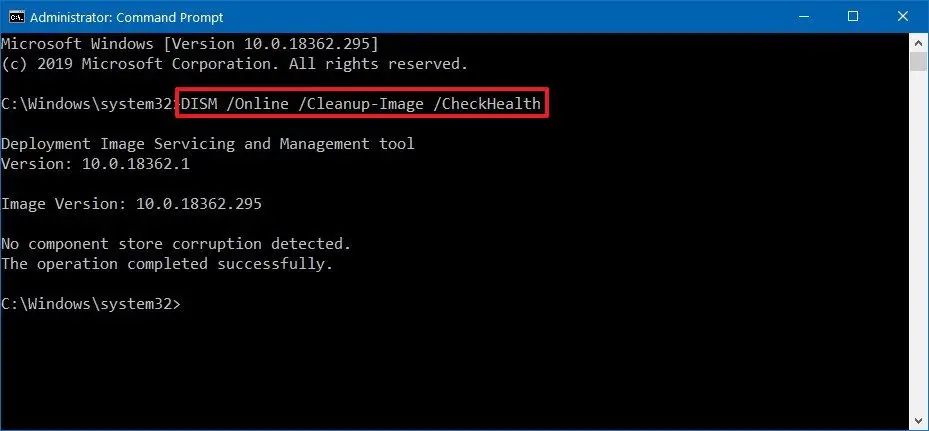
Nou sal dit kyk of enige datakorrupsie in Windows 1o herstel moet word.
1.2 Gebruik skanderingsgesondheid om foute na te gaan
As u nou 'n gevorderde skandering van die bedryfstelsel wil uitvoer, kan u DISM met die ScanHealth-opsie laat loop.
Die stappe is
- Maak die beginkieslys oop en tik cmd.
- Regskliek op die opdragprompt en klik dan op Begin as administrateur.
- Dit sal 'n opdragprompt met administratiewe regte oopmaak
- Voer hierdie kode in by die opdragprompt-DISM / Aanlyn / Opruim-Beeld / ScanHealth En druk Enter.
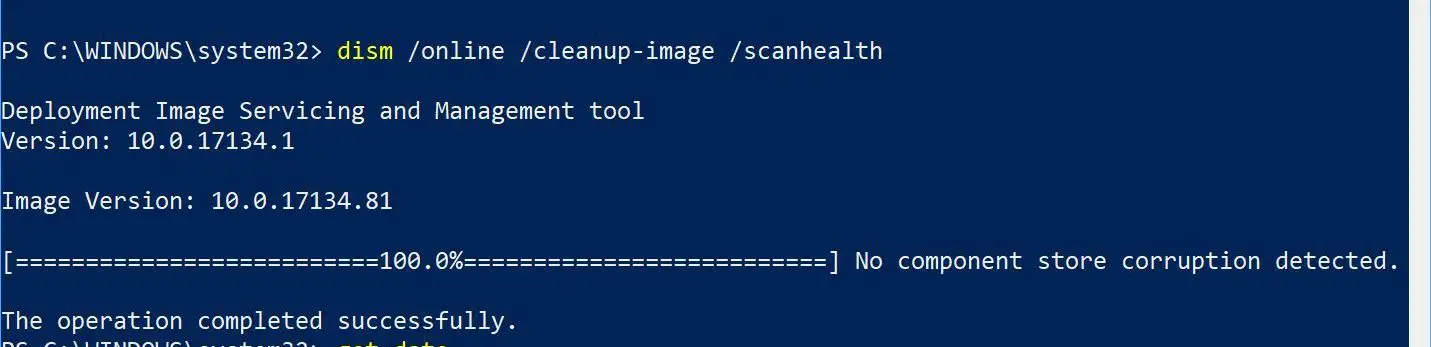
Daarna sal dit 'n rukkie neem om te kyk of enige lêers in die stelsel herstel moet word.
1.3 Gebruik herstel gesondheid om foute reg te stel
Die gebruik van hierdie opsie sal veroorsaak dat enige foute in die bedryfstelsel opgespoor en outomaties herstel word.
Die stappe is
- Maak die beginkieslys oop en voer incmd.
- Regskliek op die opdragprompt en klik"Hardloop as administrateur".
- Dit sal 'n opdragprompt met administratiewe regte oopmaak
- By die opdragprompt – DISM / Aanlyn / Opruim-Beeld / RestoreHealthTik hierdie kode,Druk dan Enter.
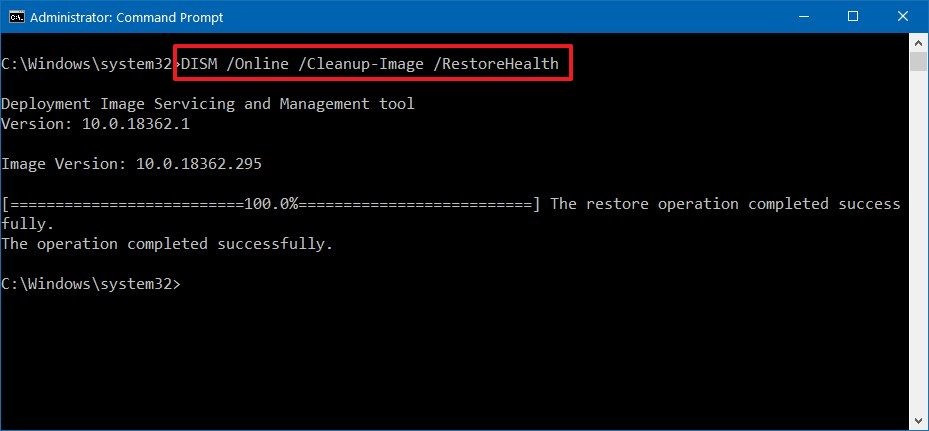
Dit sal opspoor of daar enige korrupte data in jou bedryfstelsel is en 'n oplossing vir die probleem vind.Nadat die skandering voltooi is, sal DISM aan die Windows Update-bediener koppel en die nodige lêers aflaai wat in die bedryfstelsel beskadig is.
2. Herstel Windows 10 deur WIM-beeld en ESD-beeld te gebruik
Nou, as Windows Update 'n fout veroorsaak, sal jy 'n alternatiewe bron moet gebruik om die "bron" OpsioneelNog 'n prent om die lêer te herstel.
Hiervoor benodig jy die install.wim- of install.esd-lêer of ISO-lêer op 'n ander rekenaar.En maak seker dat die bron van die lêer ooreenstem met jou bedryfstelsellêer en die taal van Windows 10 wat jy gebruik.
Die beste manier is nou om 'n ISO-beeld van Windows 10 af te laai.
2.1 Gebruik insall.wim
Volg asseblief die stappe hieronder om die ISO-lêer af te laai
- Laai die instrument van hierdie skakel af Hulpmiddel vir die skep van media
- Klik nouMediaCreationTool1xxxx.exe Maak die toepassing oop.
- Nadat u oopgemaak het, klik "Skep installasie media (USB flash drive, DVD of ISO lêer)" vir gebruik op 'n ander rekenaar Opsies.
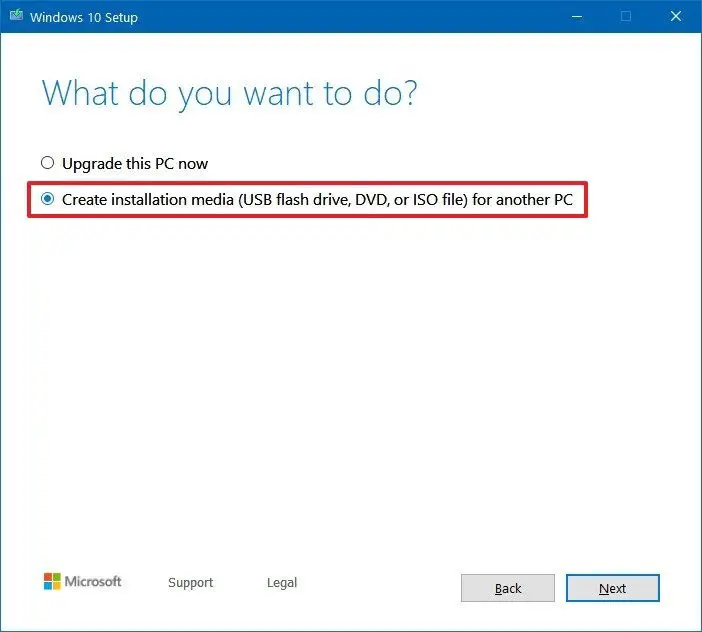
- Klik opVolgende stap,Totdat gevindISO lêerOpsies.
- Kies die ISO-lêeropsie en klik op "Volgende".
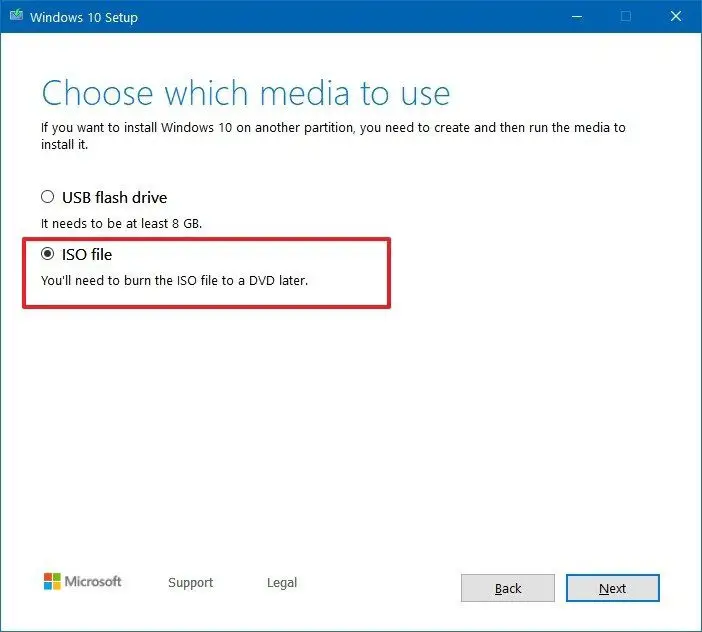
- Kies nou die ligging van die ISO-lêer wat jy wil stoor.
- Klik dan op Stoor.
- Klik nou op die lêerligging en klik dan Voltooi.
- Dubbelklik op die iso-lêer om die prent te monteer.
- Let op die aandrywer waar die beeld geïnstalleer is
Noudat jy die prent geïnstalleer het, kan jy DISM met die Bron-opsie gebruik om Windows 10 te herstel
Gaan soos volg voort
- Maak die beginkieslys oop en voer incmd.
- Regskliek op die opdragprompt en klik"Hardloop as administrateur".
- Dit sal 'n opdragprompt met administratiewe regte oopmaak
- Tik
DISM /Online /Cleanup-Image /RestoreHealth /Source:(The drive in which your iso file is mounted):sourcesinstall.wimEn druk Enter
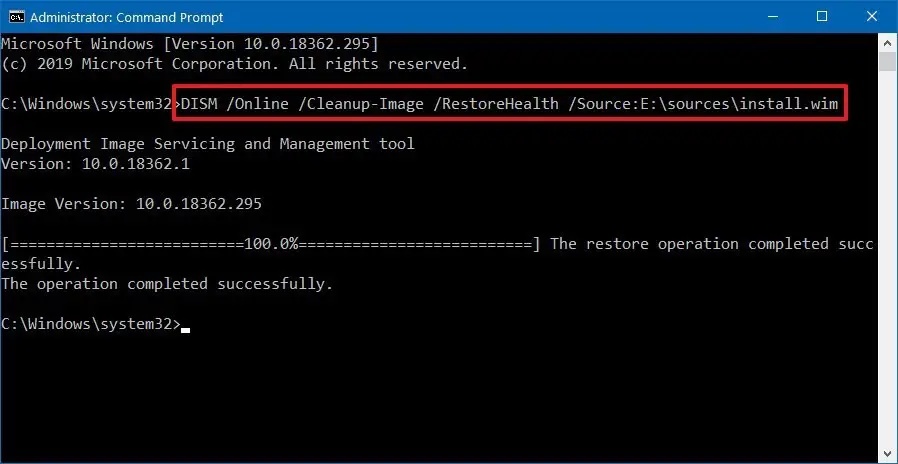
Hierdie opdrag sal na foute kyk en dit outomaties vir jou regstel.
2.2 Gebruik install.esd
As jy die install.esd-beeld het, kan jy hierdie prosedure volg.
- Maak die beginkieslys oop en tik cmd.
- Regskliek op die opdragprompt en klik dan op Begin as administrateur.
- Dit sal 'n opdragprompt met administratiewe regte oopmaak
- TikDISM / Online / Cleanup-Image / RestoreHealth / Bron: (die pad waar jou install.esd geleë is) SourcesInstall.esdEn tik Enter.
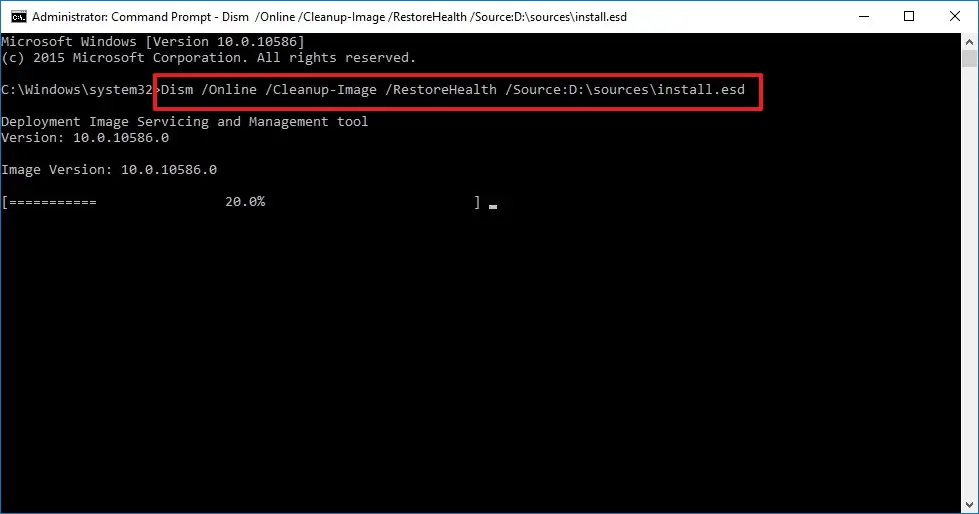
Nadat hierdie operasie voltooi is, sal DISM alle foute in die bedryfstelsel herstel.
3. Begin SFC om te herstel
Nog 'n manier om Windows 10 te herstel, is om 'n SFC-skandering uit te voer.Die stappe om dit te doen is soos volg;
- Maak die beginkieslys oop en tikcmd.
- Regskliek op die opdragprompt en klik dan op Begin as administrateur.
- Dit sal 'n opdragprompt met administratiewe regte oopmaak
- ingaanSFC / SCANNO En druk Enter
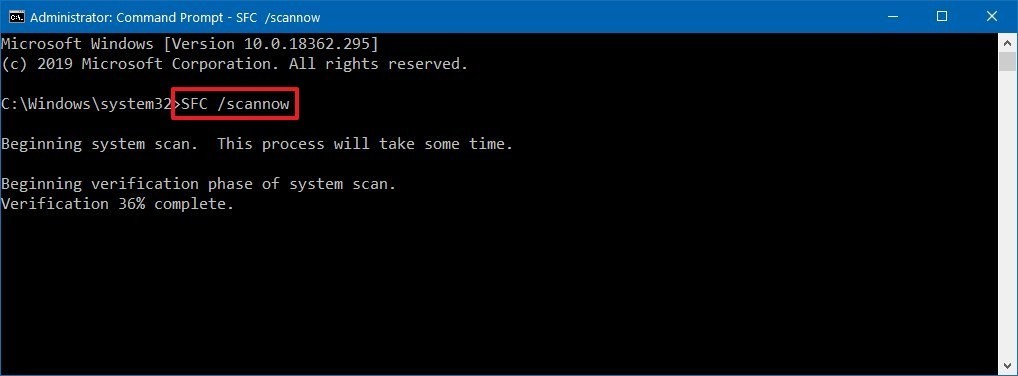
- Gaan voort om hierdie bewerking drie keer uit te voer, SFC sal vir foute kyk en enige stelsellêers herstel met die lêers in die plaaslike prent om die gesondheid van Windows 10 te herstel.
gevolgtrekking
hierdie isGebruik DISM om Windows 1o te herstelBeste manier om.Ek hoop jy kan die stappe om die fout reg te stel duidelik verstaan en implementeer.
As die probleem nie opgelos is nie, of jy sukkel om enige stappe te verstaan of uit te voer, voel asseblief vry om hieronder kommentaar te lewer.


![Hoe om die Windows-weergawe te sien [baie eenvoudig]](https://infoacetech.net/wp-content/uploads/2023/06/Windows%E7%89%88%E6%9C%AC%E6%80%8E%E9%BA%BC%E7%9C%8B-180x100.jpg)


